win10系统怎么优化驱动器?
来源:网络收集 点击: 时间:2024-06-10【导读】:
win10系统怎么优化驱动器?品牌型号:win10系统系统版本:电脑方法/步骤1/6分步阅读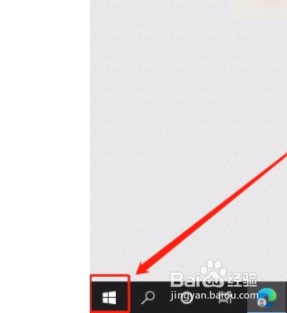 2/6
2/6 3/6
3/6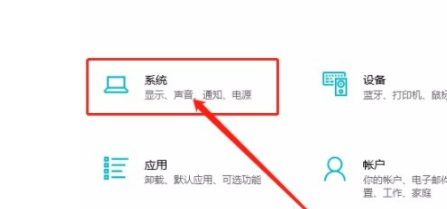 4/6
4/6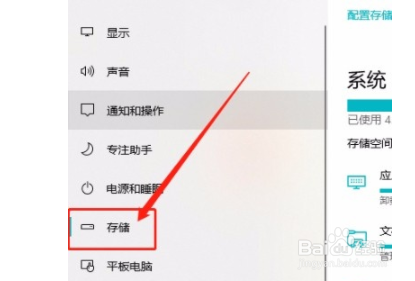 5/6
5/6 6/6
6/6 总结1/1
总结1/1
1.首先打开电脑,我们在电脑桌面的左下角找到下图所示的开始按钮,点击该按钮再进行下一步操作。
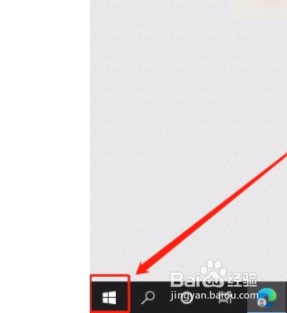 2/6
2/62.接着在开始按钮上方会出现一个窗口,我们在窗口左侧找到齿轮状的设置按钮,点击该按钮就能打开设置页面。
 3/6
3/63.然后在设置页面中,我们在页面上找到“系统”选项,点击该选项就能进入到系统页面。
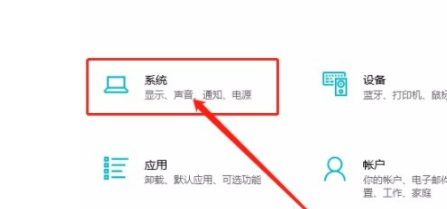 4/6
4/64.接下来在系统页面中,我们在页面左侧找到“存储”选项,点击该选项就能进入到存储页面。
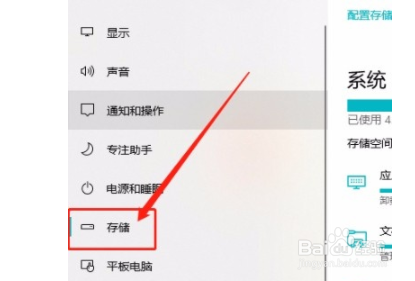 5/6
5/65.随后我们在页面上找到“优化驱动器”选项,点击该选项就可以打开优化驱动器窗口。
 6/6
6/66.最后我们在窗口中找到需要优化的系统盘并选中,再点击窗口右侧的“优化”按钮,就可以优化驱动器了。
 总结1/1
总结1/11.首先打开电脑,我们在电脑桌面的左下角找到下图所示的开始按钮,点击该按钮再进行下一步操作。
2.接着在开始按钮上方会出现一个窗口,我们在窗口左侧找到齿轮状的设置按钮,点击该按钮就能打开设置页面。
3.然后在设置页面中,我们在页面上找到“系统”选项,点击该选项就能进入到系统页面。
4.接下来在系统页面中,我们在页面左侧找到“存储”选项,点击该选项就能进入到存储页面。
5.随后我们在页面上找到“优化驱动器”选项,点击该选项就可以打开优化驱动器窗口。
6.最后我们在窗口中找到需要优化的系统盘并选中,再点击窗口右侧的“优化”按钮,就可以优化驱动器了。
注意事项对你有帮助的话,在左下角点个投票吧!
电脑软件手机版权声明:
1、本文系转载,版权归原作者所有,旨在传递信息,不代表看本站的观点和立场。
2、本站仅提供信息发布平台,不承担相关法律责任。
3、若侵犯您的版权或隐私,请联系本站管理员删除。
4、文章链接:http://www.1haoku.cn/art_894727.html
上一篇:贴贴设置在哪里
下一篇:Edius教程_作为序列添加到素材库的方法
 订阅
订阅